樹脂3D列印中的測試模型是什麼?
終於拿到期待已久的3D列印機,太棒了!但接下來要做什麼?如果這是你第一次進行3D列印,你可能會興致沖沖了打開你的新列印機,準備列印你最喜歡的模型,但我們建議你先停下來,先列印測試模型。
不論是樹脂列印或是 FDM ,他們都不像網路上說的那麼簡單,完美的列印機必須建立在你對列印機、樹脂特性以及環境對他們的影響的了解,每一台的列印機的完美參數都不太一樣。

所以大多數的使用者,剛拿到全新3D列印機的第一件事是測試模型。3D列印測試模型可以讓你更了解你的樹脂特性,以及它們在不同環境時的表現。設計師們設計了各種不同的3D列印測試模型,方便你觀察樹脂和列印機的表現,例如尺寸精度、列印支撐和切片設定。熟悉這些細節可以提升列印的成功率,避免因為失敗而浪費樹脂。
XP Finder
在本文中,我們將和你介紹 XP Finder,普羅森設計的一個3D列印測試模型,用於測試樹脂曝光和參數設定。XP Finder 可以在30分鐘內,用最少的樹脂列印。
你可以在我們的官網中免費下載 XP Finder 。然後使用切片軟體,例如 Chitubox 或 Lychee ,選擇你使用的樹脂以及列印機,進行切片後就可以進行列印了。

解讀 XP Finder
像其他列印測試模型一樣,如果不了解 XP Finder 的含意就沒有任何意義,所以,接下來我們將教你如何解讀 XP Finder 的每一個部分以及它們代表的意義。
正如其名,XP Finder (曝光度檢查器)是一個 3D 列印測試模型,它有十個不同的部分,幫助設計師與創作者檢查他們的曝光設定,並讓它們測試特定樹脂不同的紋理表現。
1."Better Than You Envisioned"
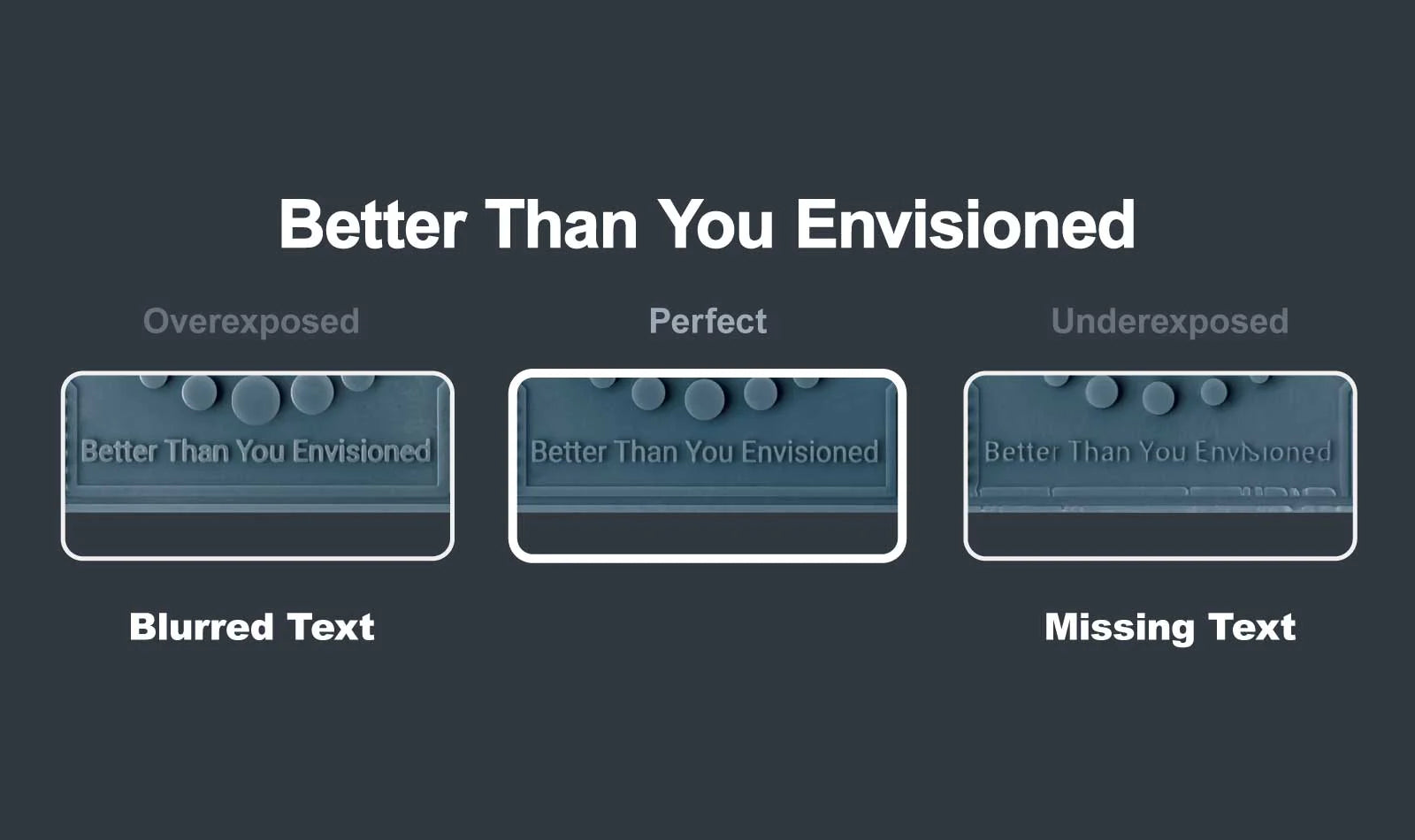
讓我們從底部的文字開始,注意看我們公司的座右銘,你可以看到每個字母應該印刷完整,間距一致。你可以注意" i ",如果點和線黏在一起,代表曝光過度。而如果依些文字部分缺失或不夠厚,就是曝光不足。
2.柱子
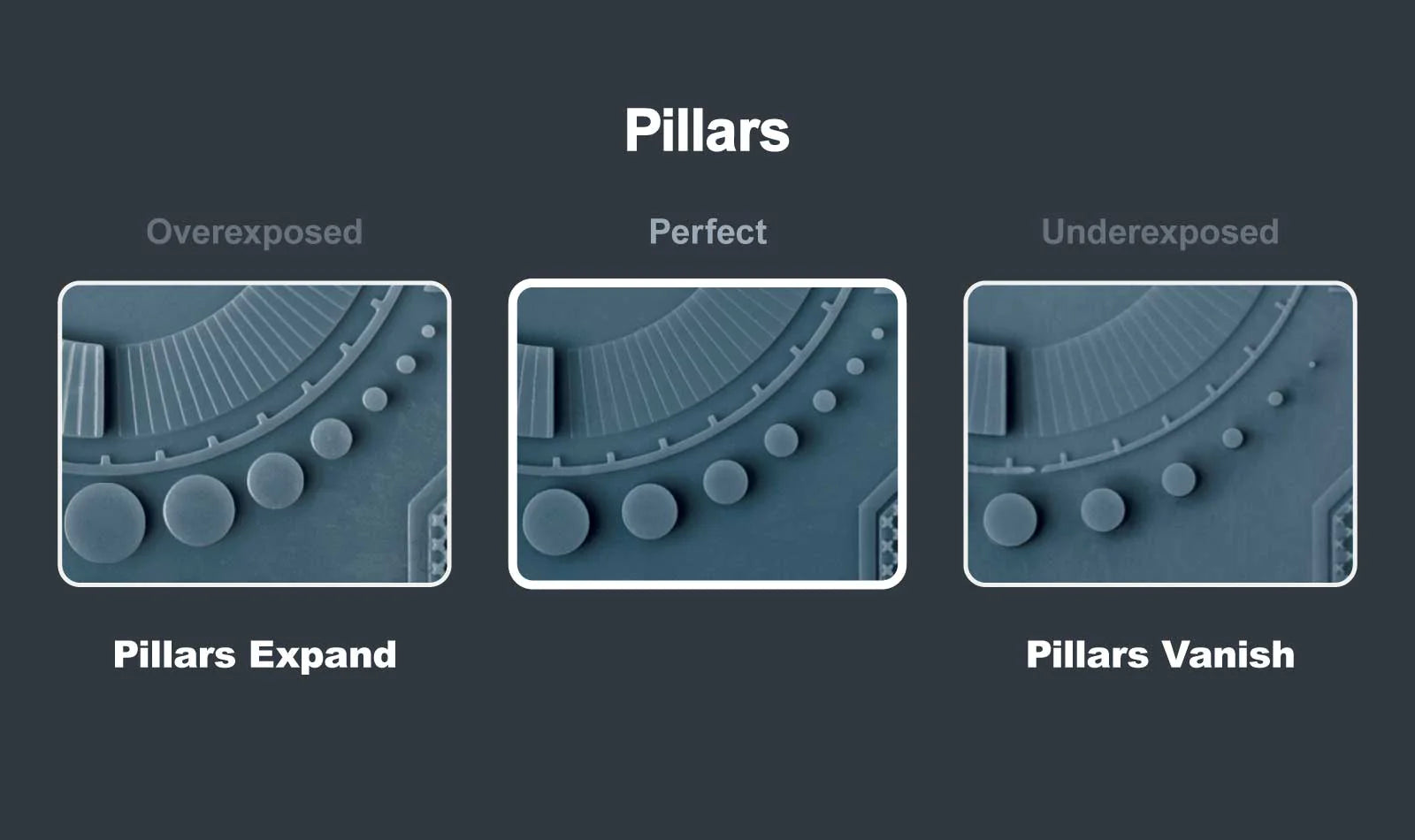
在文字上面,你會看到一些凸出的柱子,全部應有十三根,間距一致。如果柱子看起來比較大,間距不一致,表示 XP Finder 曝光過度了。但是,如果有一些較小的柱子不見或較小,則是曝光不足。
3. 圓形斜坡
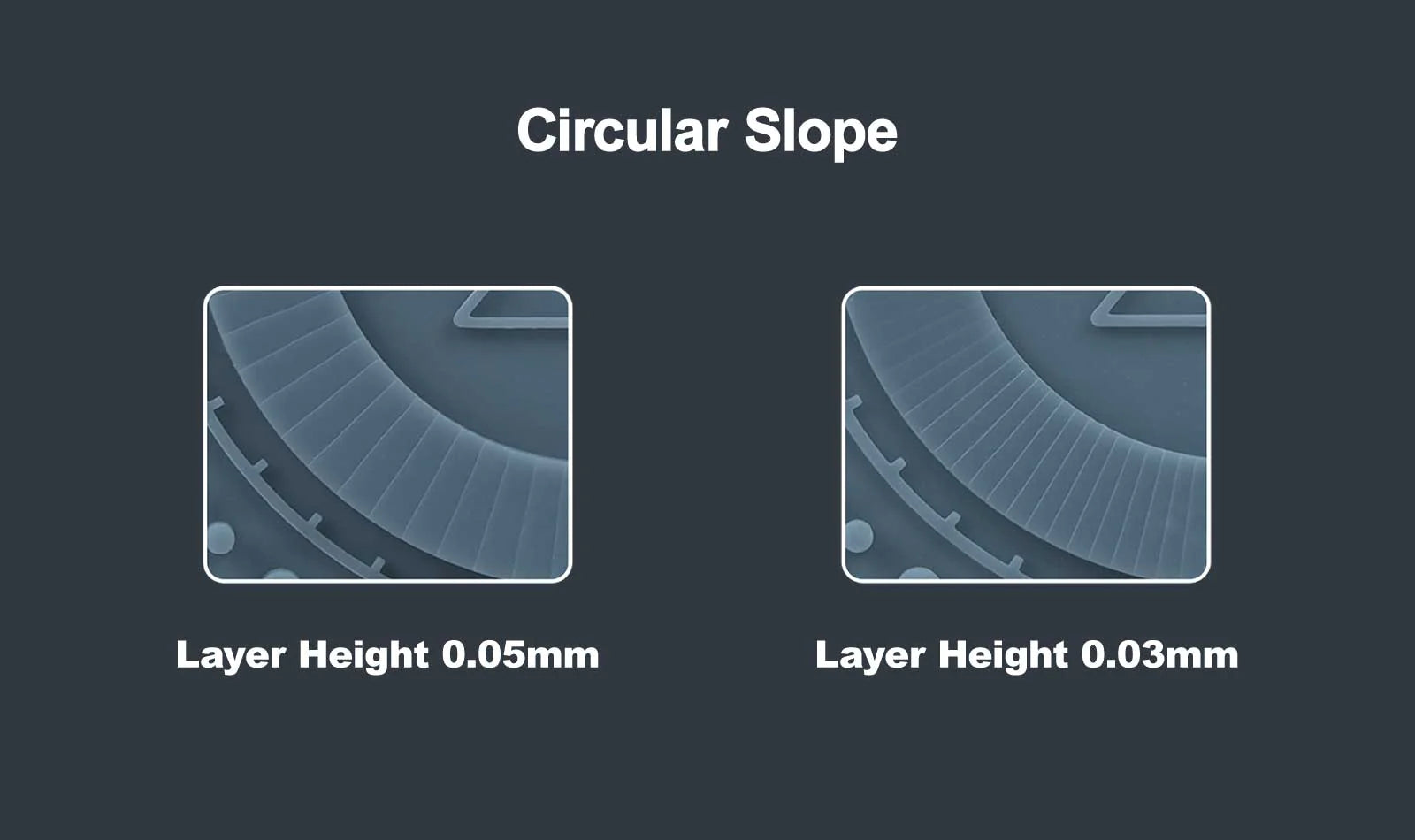
環繞普羅森標誌的斜坡是用來檢查我們的層高設定的。由於樹脂 3D 列印依賴層高來製造細節,所以斜坡上的切片越多,你的模型將獲得更高的細節。通常層高越低,你會有更好的細節,但也會增加列印時間。
4. 側面板
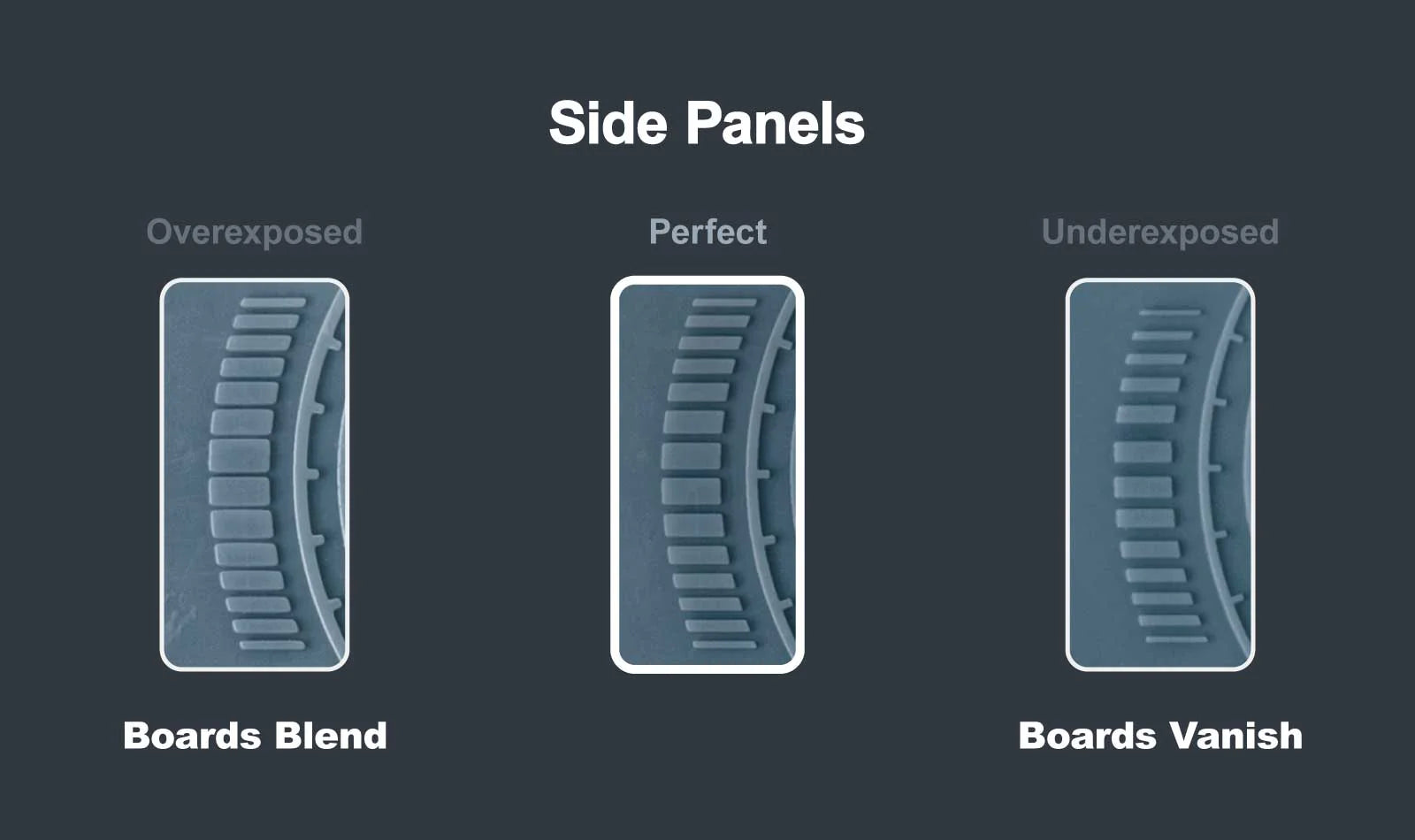
總共有十四個面板,應該要全部列印並且沒有合併。正確的曝光會讓他有一致的間距。如果他們黏在一起,表示曝光過度,反之,如果有一些方塊缺失,就是曝光不足。
5. 框架線
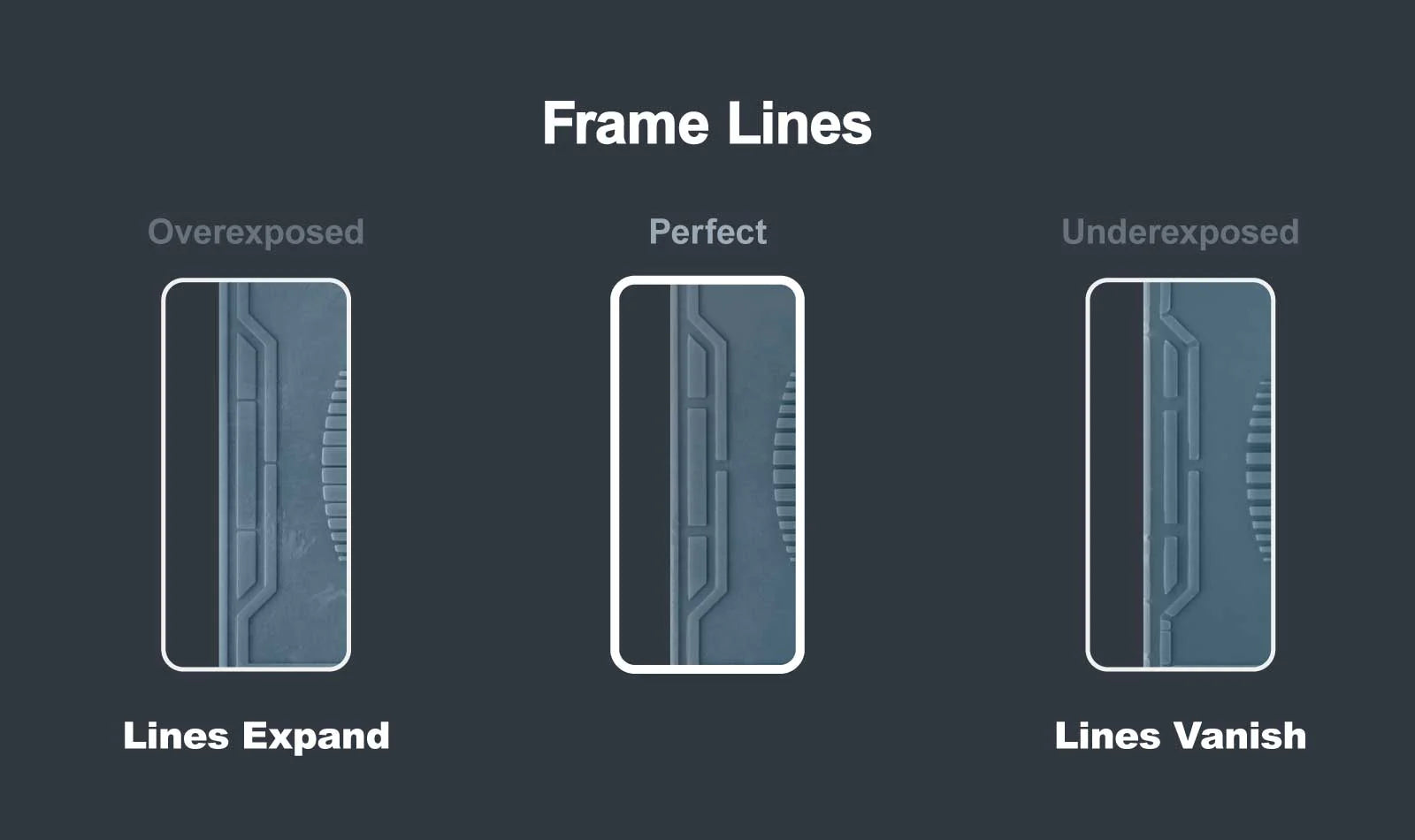
你的模型周圍應該有一條細線。注意 XP Finder 的兩側,並檢查側面的線是否清楚。如果線條消失,就是曝光不足,如果線旁邊的三個方塊合併,就是曝光過度。
6. 普羅森標誌
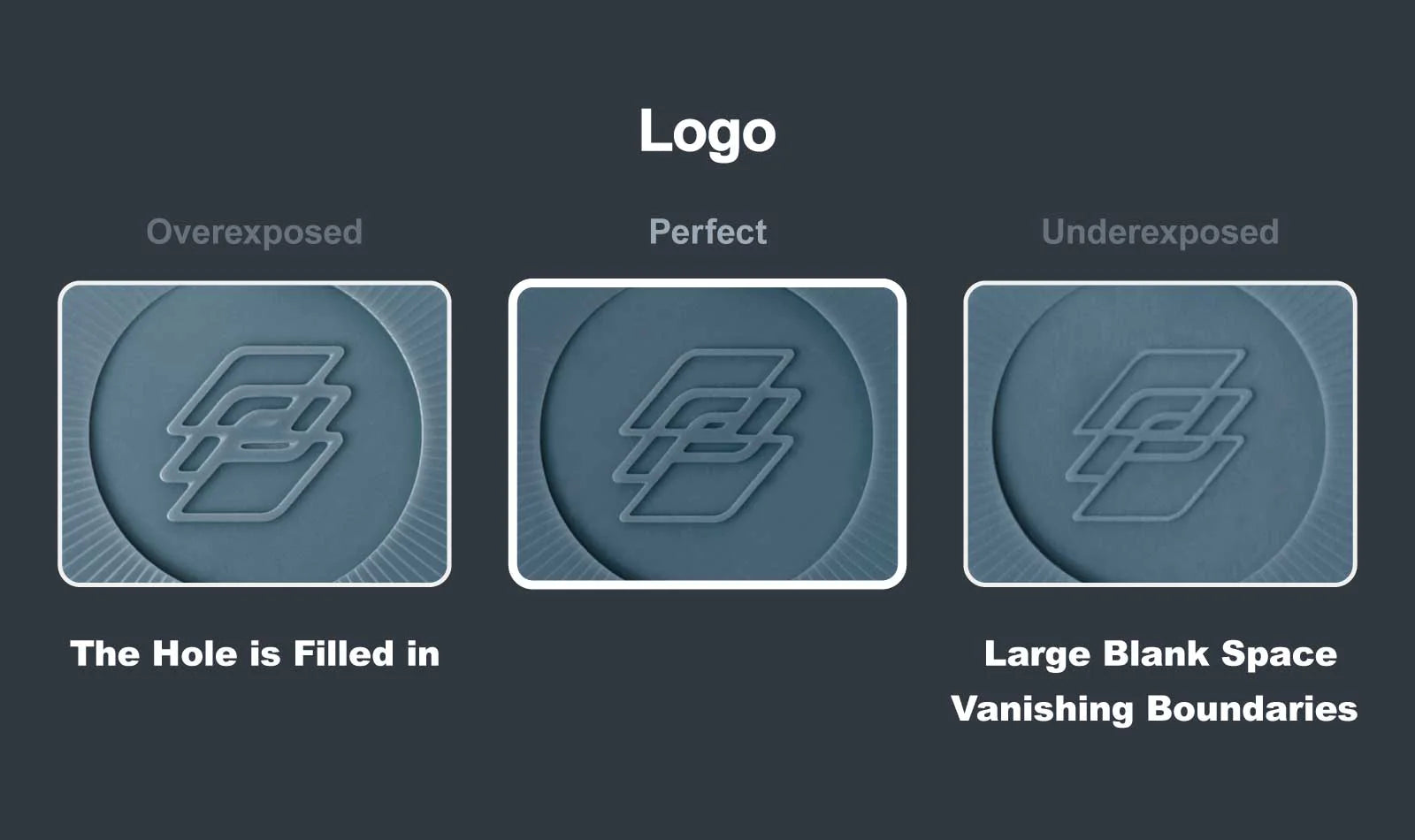
如果曝光設定正確的話,XP Finder 中心的標誌會是一致的線條厚度,並在中心有一個小孔。如果線條很細,中檢有很大的孔,那就是曝光不足,相反的,當你曝光過度時,線條將併在一起並覆蓋中心的孔。
接下來的四個部分將幫助你檢查不同紋理在不同的列印機與樹脂的表現。由於許多 3D列印模型都有複雜的細節與裝飾,因此 XP Finder 可以在你列印前展示這些紋理將如何表現,以確保你能使用合適的樹脂列印成功。
7. 布紋理
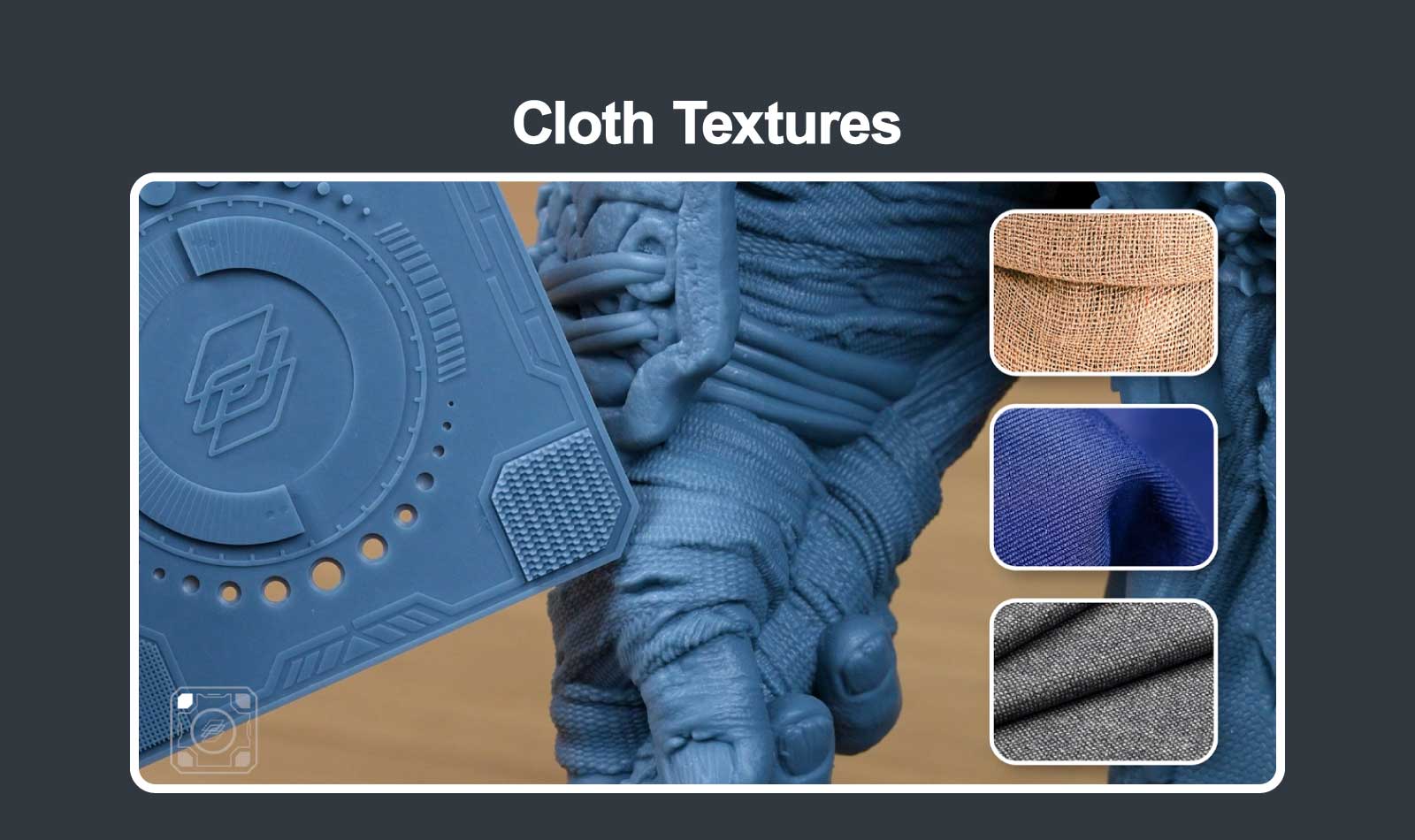
XP Finder 的左上角模擬了布紋理,以及在這組參數下使用特定樹脂時它們將如何呈現。
8. 武器紋理

在右上角,高度細節的網格模擬了武器的紋理,例如加農砲與槍柄
9. 爬行類的皮膚紋理
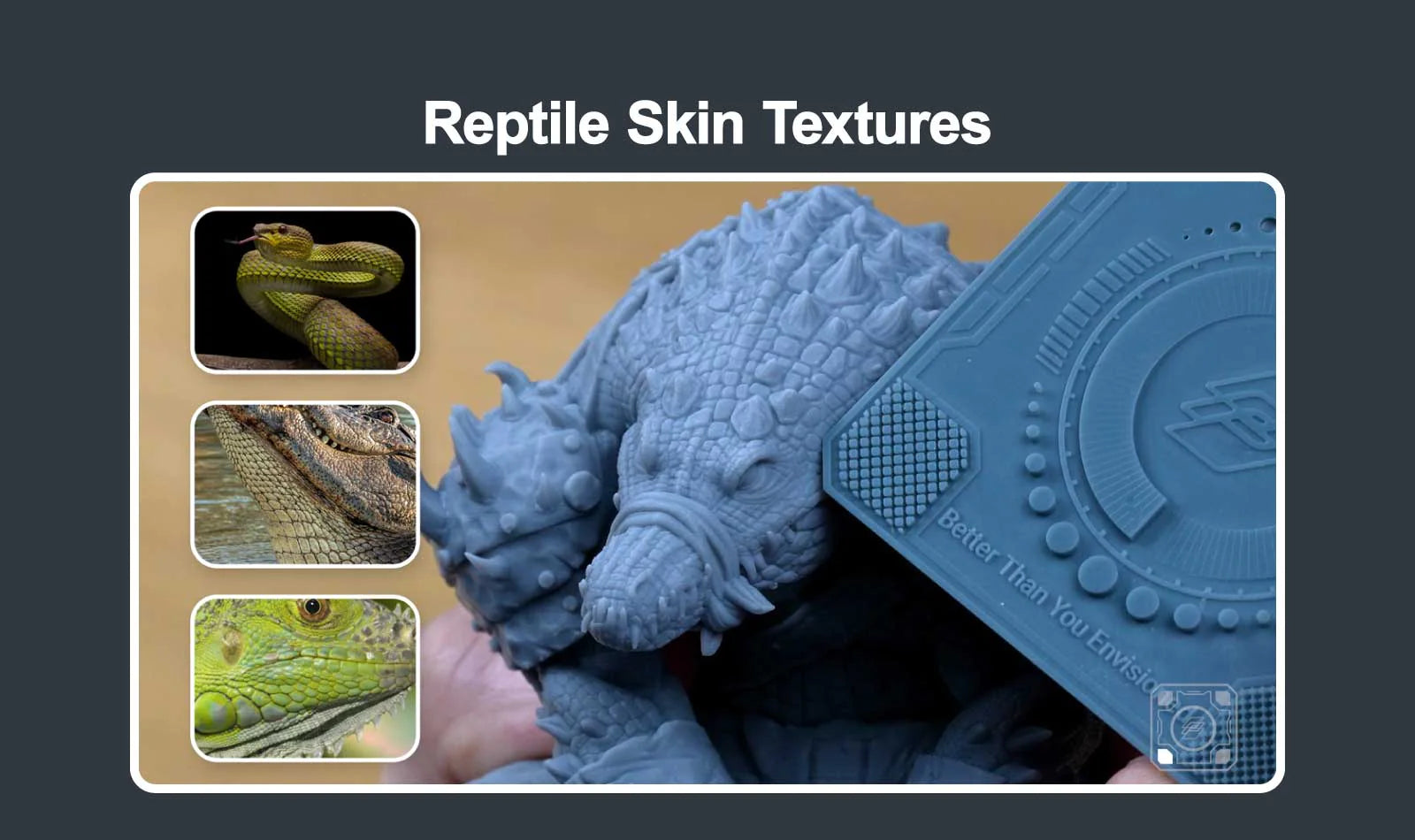
左下角有一個凸出的網格,模擬了爬蟲類的紋理。當你列印幻想的怪物落龍時,經常需要這種紋理。
10. 珠寶紋理
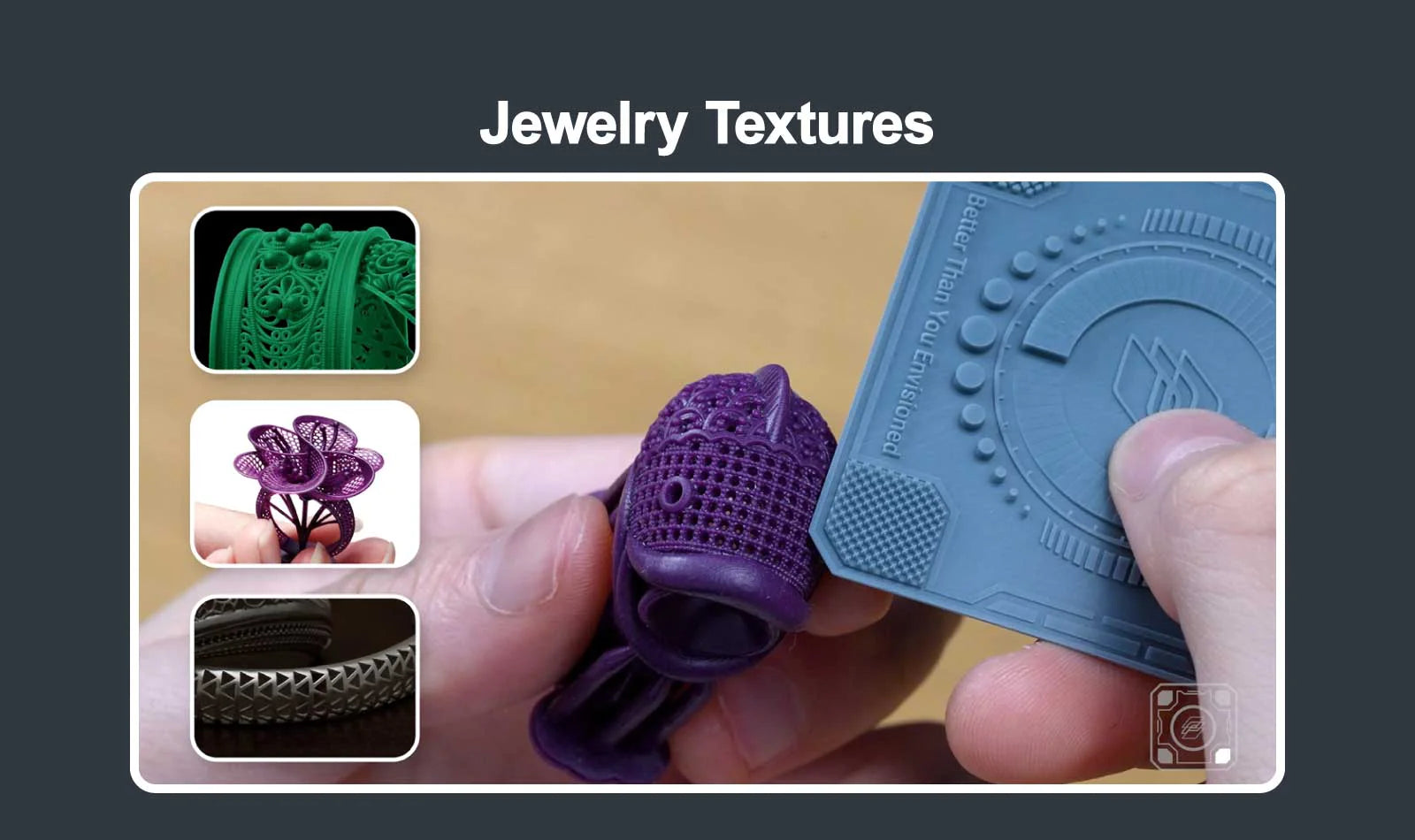
最後,在右下角,你可以看到一個雕刻的細紋,模擬了珠寶的紋理,例如項鍊以及戒指。
在你列印你喜歡的模型之前,別忘記最後檢查和微調參數設定,最好是已經完美印出一個 XP Finder 再列印模型,避免因為失敗浪費多餘的樹脂。另外,我們建議增加3D列印測試獲得的層曝光時間至少10%,大於12公分的模型最好增加20%,確保模型能夠牢固地黏在載台上,並有足夠的時間進行固化。
雖然 XP Finder 可以幫助你找到樹脂與列印機的最佳曝光設定,但其實還有其他3D列印測試模型,如 RP Tester,可以幫助你了解樹脂的特性。除此之外,你也可以在其他3D列印模型網站中,例如 Thimgiverse 和 Cults 上找到更多測試模型,以測試更多參數並加強你對樹脂特性的了解。
下載 Phrozen XP Finderr 並開始你的列印之旅!
